编写CAT软件,首先要考虑一个界面的设计,然后进行功能上的实现。
以下是目前设计的一个界面。
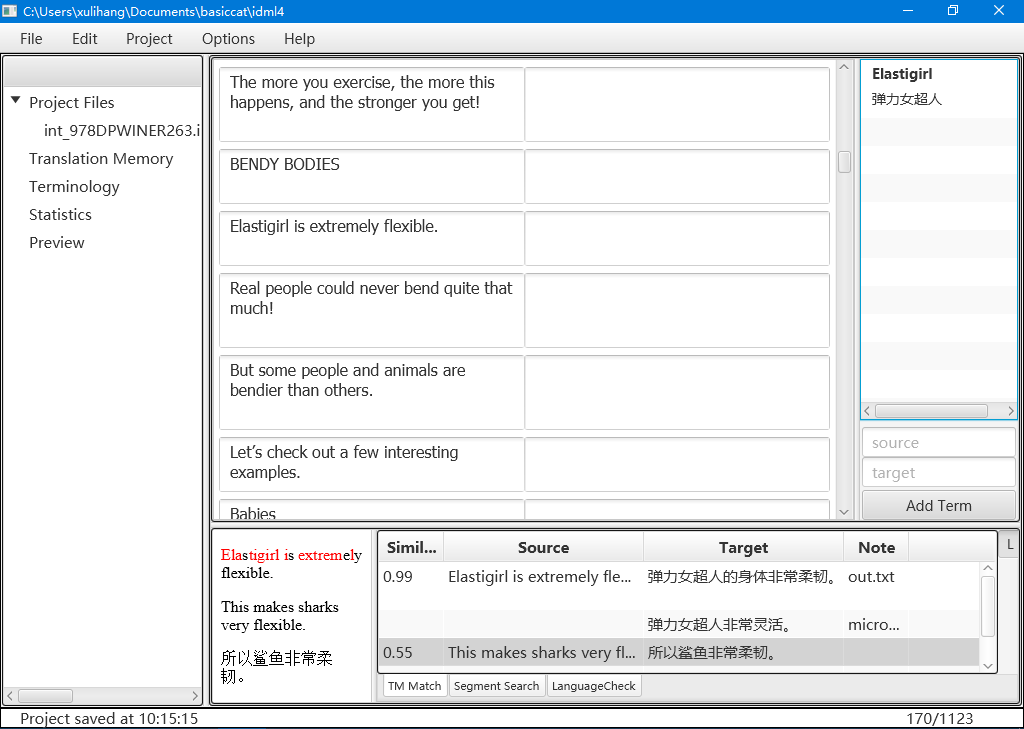
左边是项目区,中间是编辑区,右边是术语区。下方是提供翻译记忆、片段搜索等功能的区域。最下面有状态栏,最上面有菜单栏。
项目区
项目区是一个TreeTableView,可以在此给项目添加或删除文件,查看翻译记忆、术语库,查看项目统计信息,查看预览等。
编辑区
编辑区是一个customlistview,每个列表项是一对textarea,左边原文,右边译文。
因为编辑区要加载成千上万的片段,为了加载不卡顿,需要使用一个延迟加载的技术。即只填充可见区域的列表项,如果区域不可见,就把上面的控件删除,以节约内存,加快加载速度。不可见的列表项需要设置一个高度,使得滚动条的长度大致符合加载全部片段时的长度。
平时翻译的操作都会修改segment这一列表全局变量,编辑区只是把可见区域的片段的内容从segment中读取出来并进行修改。
另外,输入框要能根据文本的长度自动调整自己的高度。所以每次用户输入内容,或者调整窗口,都需要计算适合的文本高度。
编辑区承担了主要的翻译交互。用户可以选中原文的单词查看释义,并添加术语。在输入时,还会根据输入的内容提供翻译建议。翻译完后,如果有错误还会弹出提示。这些主要是利用contextmenu实现的。contextmenu继承自javafx的popup类,,会出现一个下拉列表一样的东西,符合此类操作的需要。
术语区
术语区主要是显示术语的,比较简单,由一个listview来显示匹配的术语,然后下方可以添加术语。编辑区选中的词会自动填入输入框。
翻译记忆等功能区
该区域左边是一个webview,用于显示匹配的翻译记忆和原文的不同,同时也便于查看结果。
右边是一个TabPane,平时以TableView表格的形式展示翻译记忆、片段搜索的结果。也可以点击右边的按钮切换,用WebView或TextView显示文字,这样文字字体更大,片段搜索的内容还可以高亮,便于查看。
状态栏
状态栏主要显示进行了什么操作,当前片段的序号等信息。
以上便是主界面的设计。界面很大程度上参考了雪人CAT,主要也是我已经习惯了雪人这种简单的界面风格。
上述各功能区都是基于SplitPane进行分割的,可以自由调整宽度。我并没有采用dockable windows这样更自由的设计,也是splitpane更为简单,功能基本够用了。
界面和功能都是紧密关联的,更具体的细节还是在分功能的笔记中讲吧。